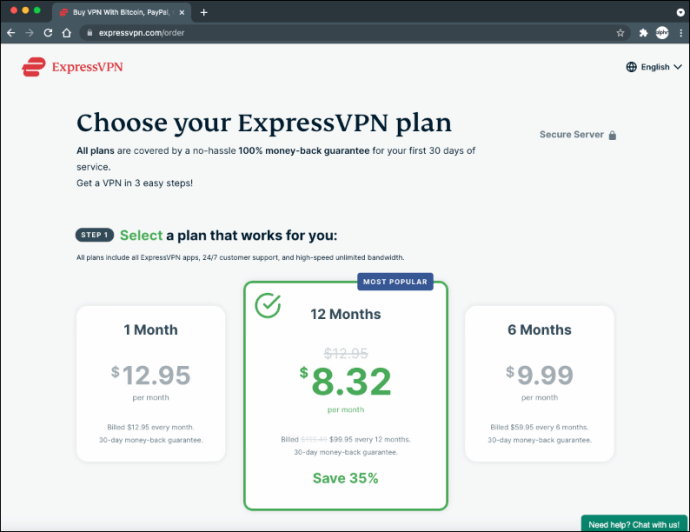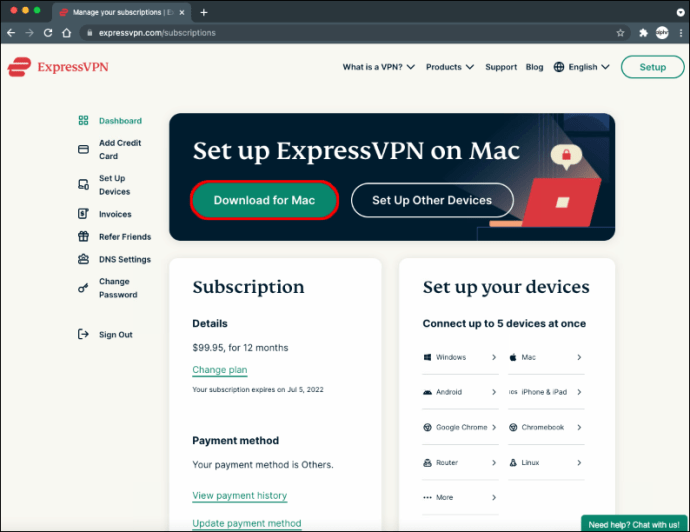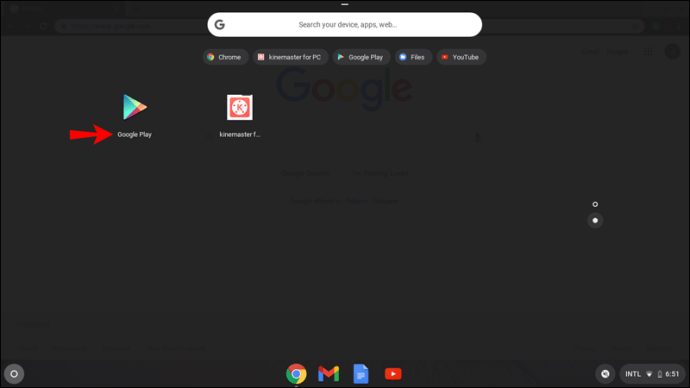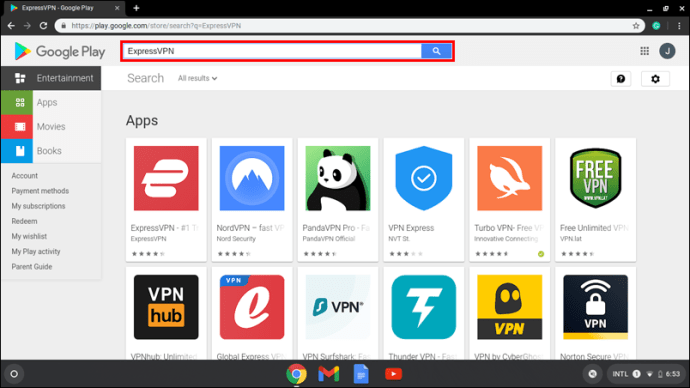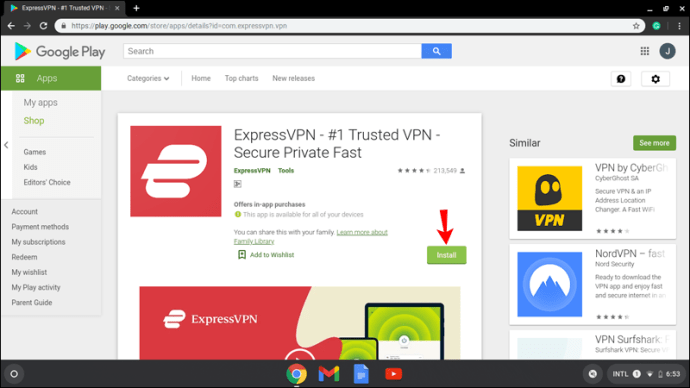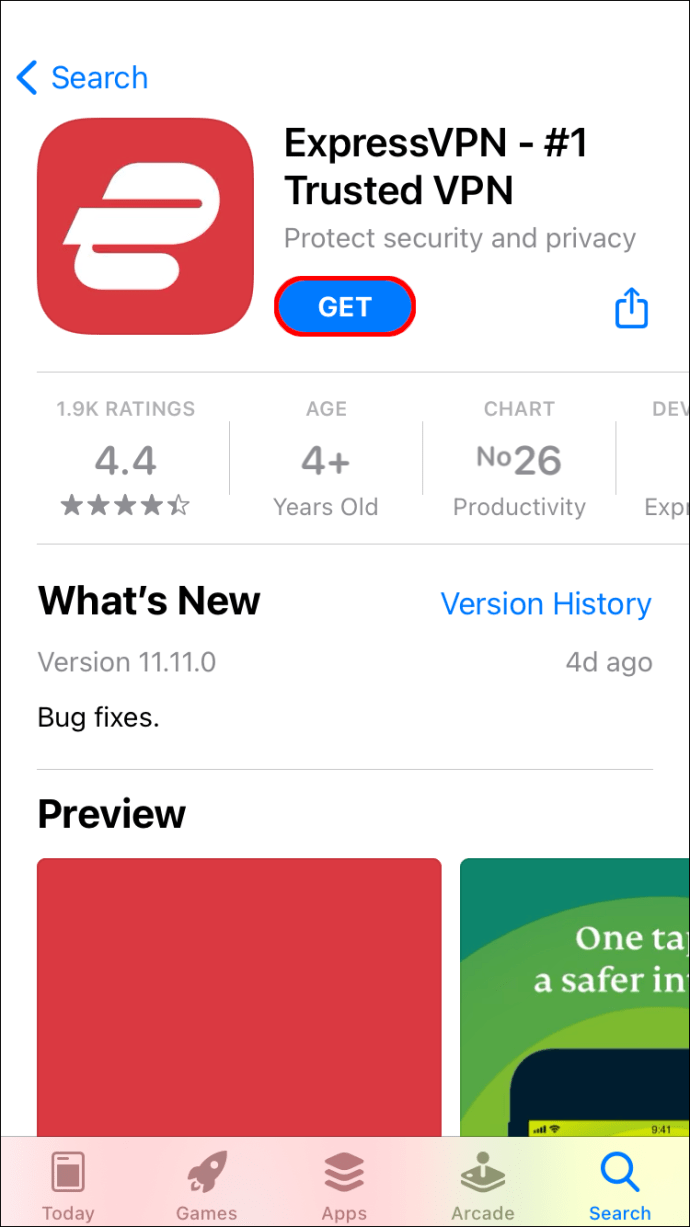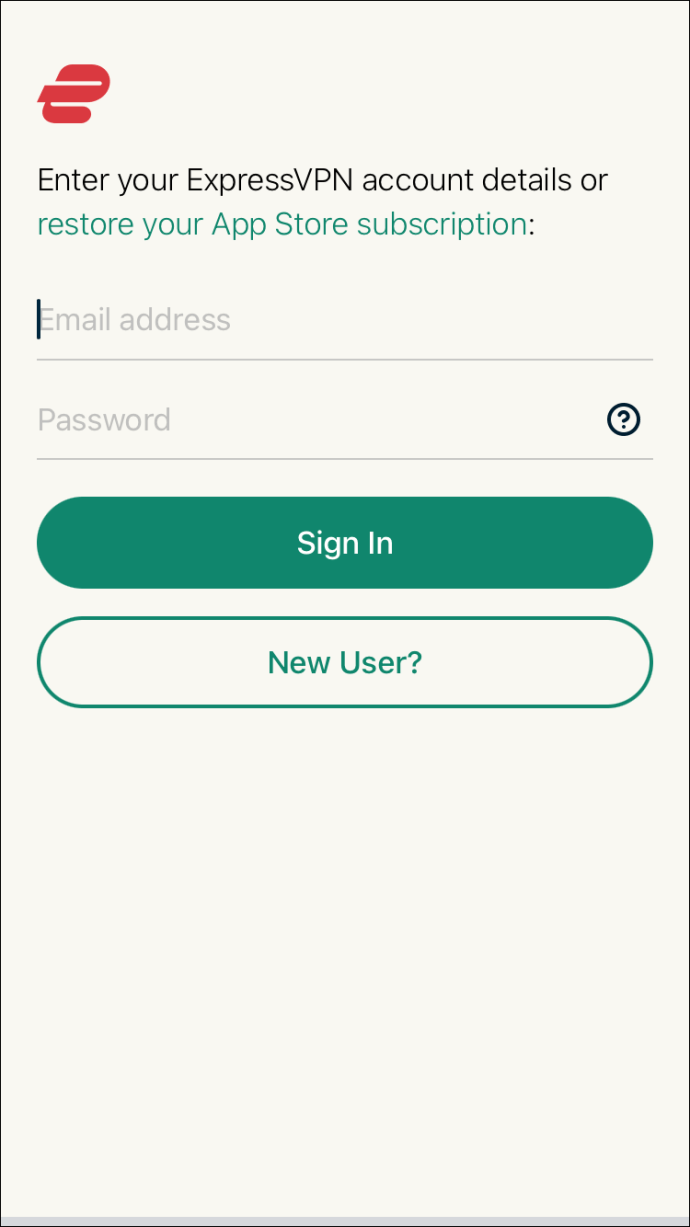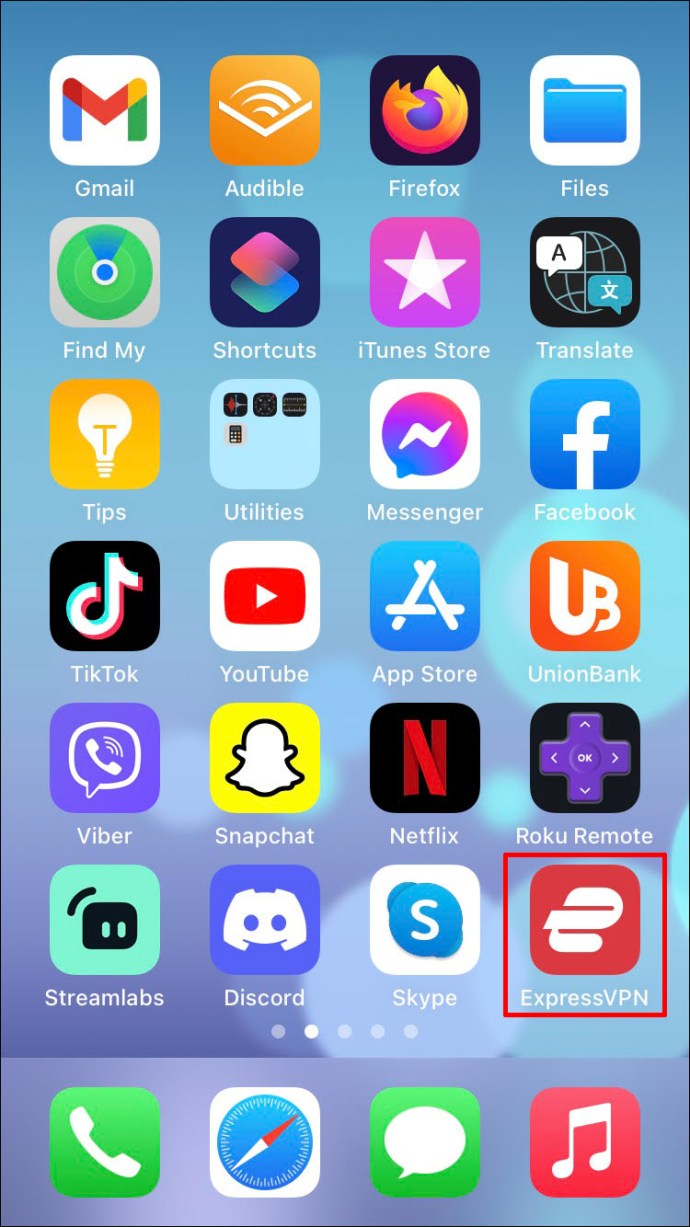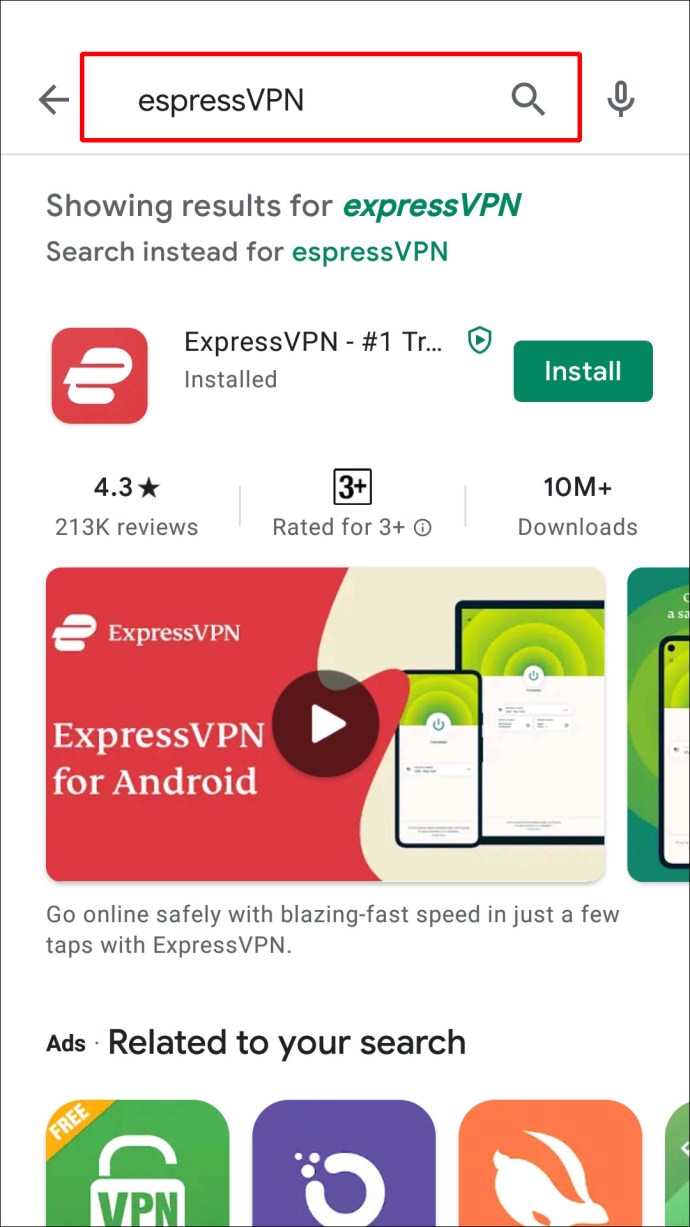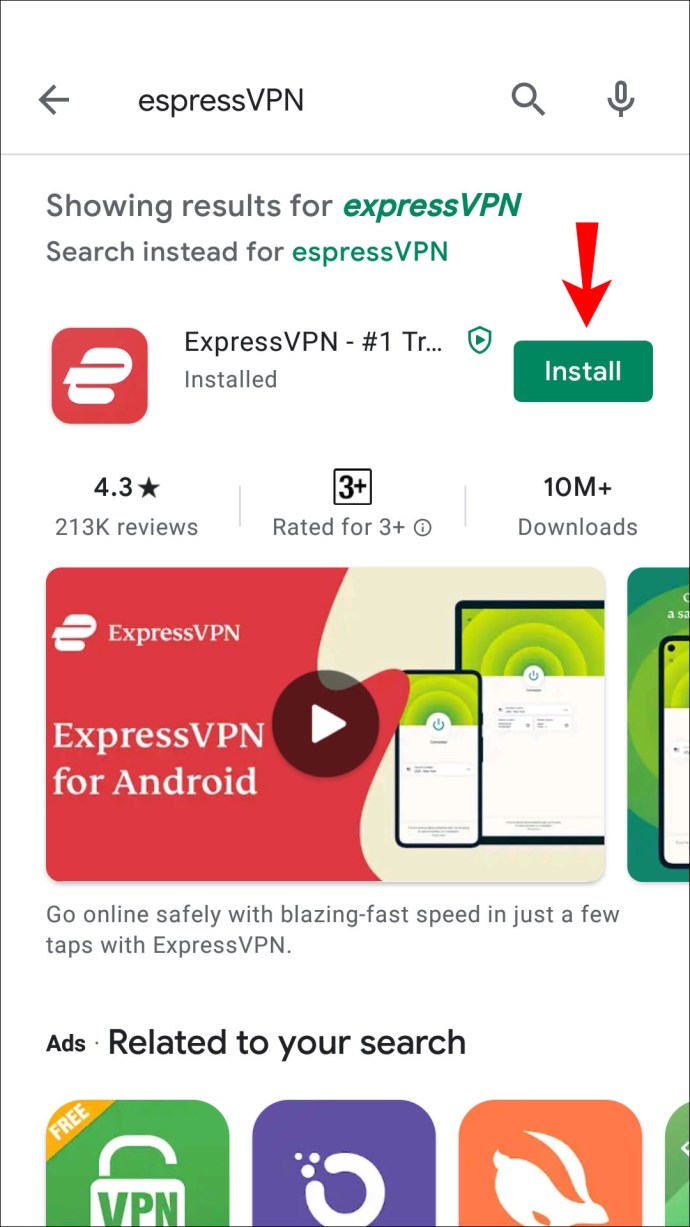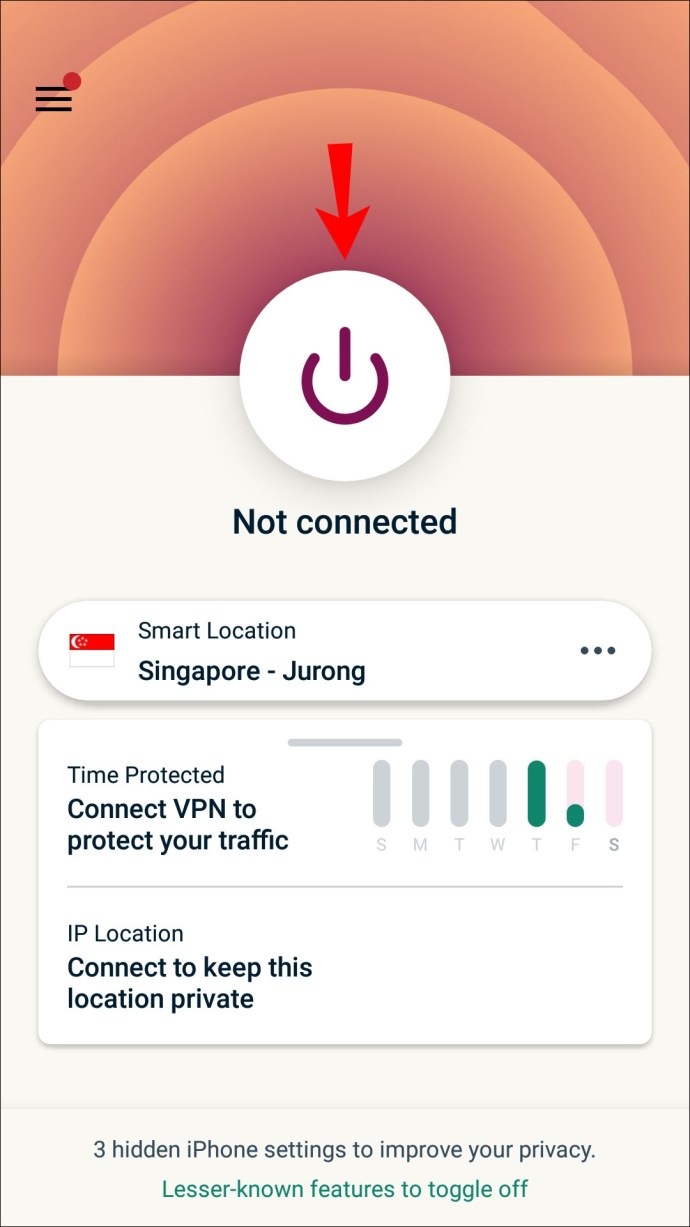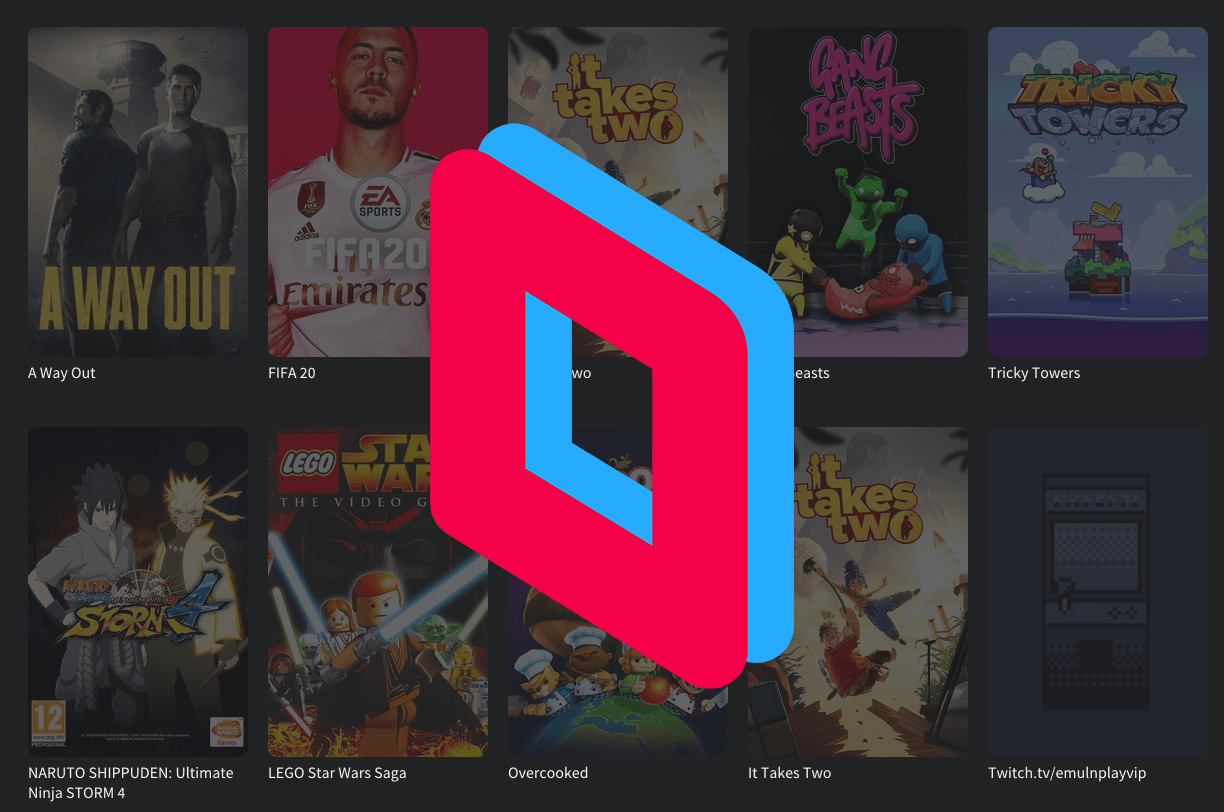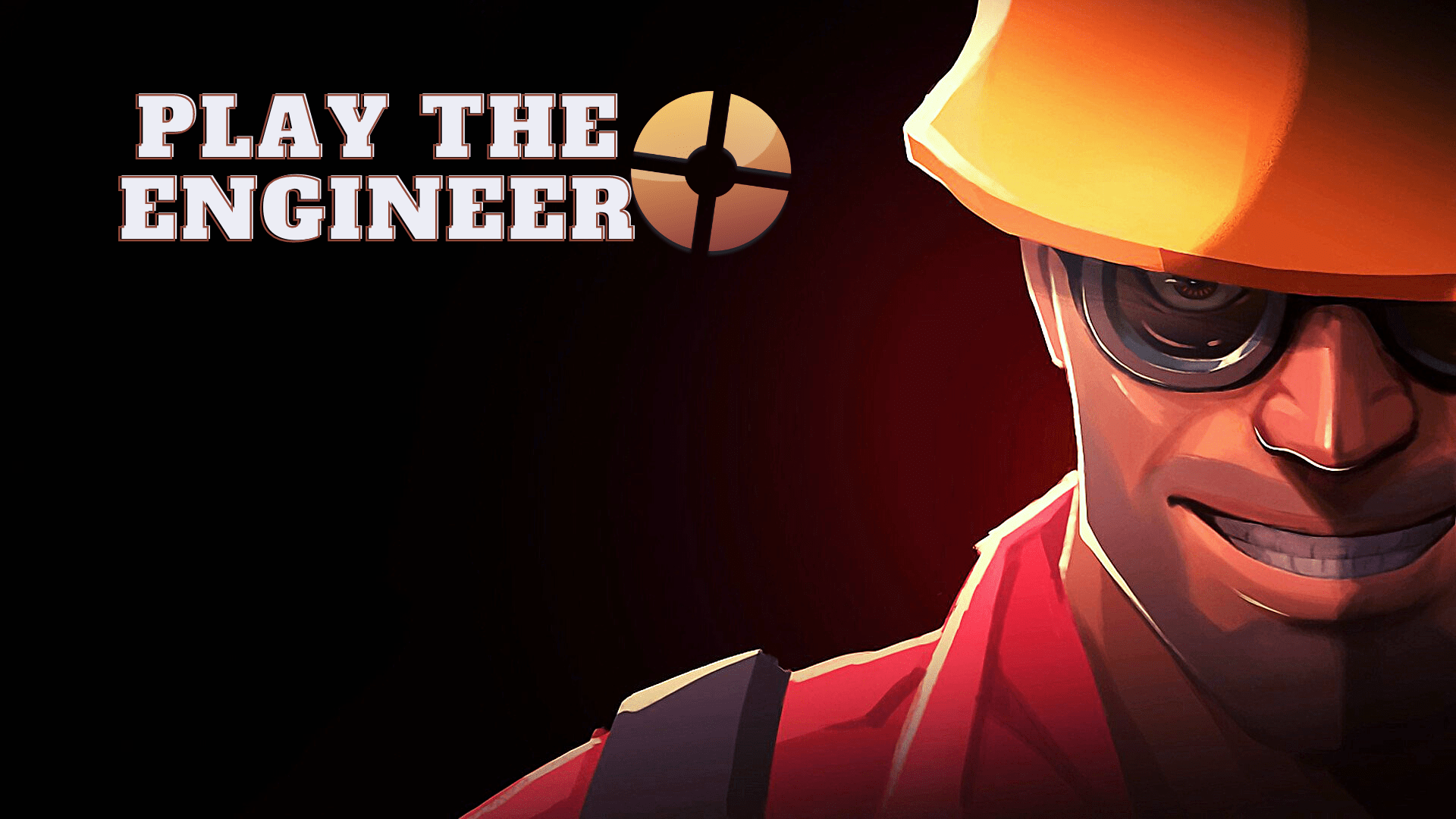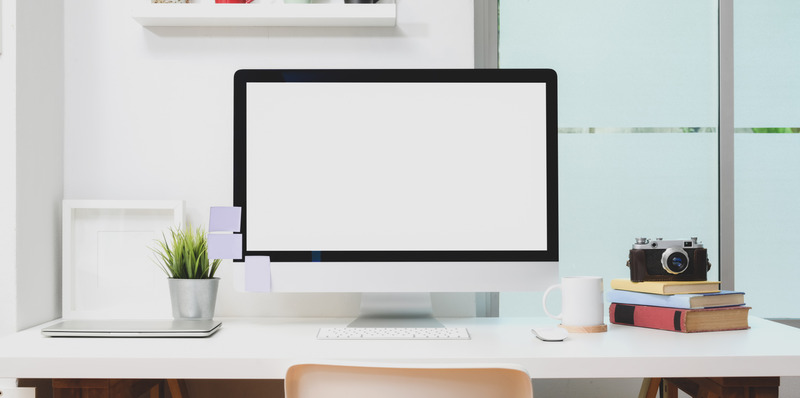ほとんどの幼稚園から高校までの学校や大学では、生徒がWi-Fi経由でアクセスできるものに制限を設けています。ほとんどの場合、この決定の背後にある理由は正しいです。未成年者が不適切な可能性のあるコンテンツにアクセスできないようにする必要があります。
![学校のWi-FiでVPNを使用する方法[2021年9月]](http://pic.onlinemekteb.com/wp-content/uploads/internet/2679/ibbopw480t.jpg)
ただし、目標は、TikTok、Instagram、またはその他のソーシャルメディアプラットフォームを一日中スクロールして、学生が気を散らさないようにすることでもあります。問題は、これらの制限が行き過ぎてしまうことがあるということです。 YouTubeで教育用ビデオを視聴する必要があるが、プラットフォームが学校のアクセス禁止リストに含まれている場合はどうなりますか?
幸い、これらの制限を回避して、学校のWi-Fiネットワークを最大限に活用する方法があります。必要なのは、信頼性の高い仮想プライベートネットワーク(VPN)です。使い方を正確に説明します。
VPNを使用すると、インターネットに無制限にアクセスできますか?
VPNはどのように正確に機能しますか?デバイスに信頼性の高いVPNがある場合、現在の地理的な場所以外の場所にあるリモートサーバーに接続する暗号化されたトンネルにアクセスできます。
オンラインで行うすべての移動は、このトンネルを介してルーティングされ、データを保護します。しかし、さらに重要なことは、現在地を保護し、どこかからインターネットを使用しているように見せることです。
デバイスでVPNアプリをオンにして、学校のWi-Fiに接続すると、ネットワークのフィルタリングを回避するのに役立ちます。基本的に、VPNは一種の不可視のマントとして機能し、ネットワークを介したすべての通信はプライベートになります。
そのため、学校や大学がFacebook、Twitter、Buzzfeed、Snapchat、Netflix、またはその他のアプリやWebサイトを禁止している場合、これらの制限はVPNでは存在しなくなる可能性があります。
WindowsPCで学校のWi-FiでVPNを使用する方法
世界の人口の大多数のように、Windowsラップトップを使用して学校のWi-Fiに接続する場合は、ExpressVPNのような信頼性の高いVPNをインストールする必要があります。ただし、学校で使用する前に、VPNアカウントを作成して接続する必要があります。仕組みは次のとおりです。
- ExpressVPNに移動し、アカウントを作成します。プランを選択し、支払い情報を提供します。
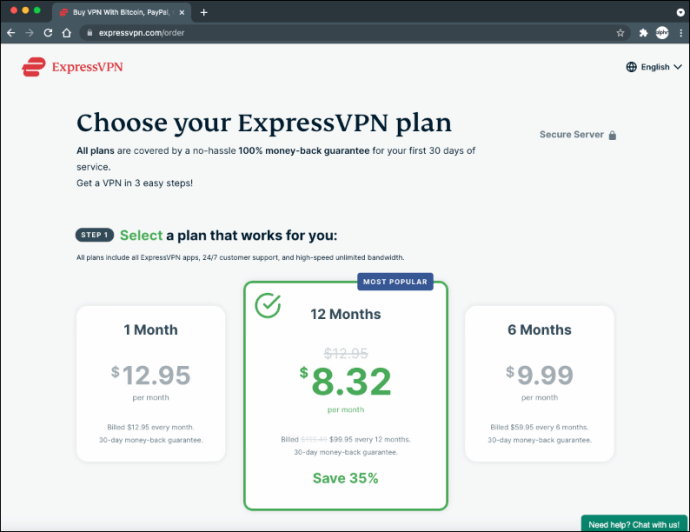
- 画面の指示に従って、MacにExpressVPNをダウンロードしてインストールします。
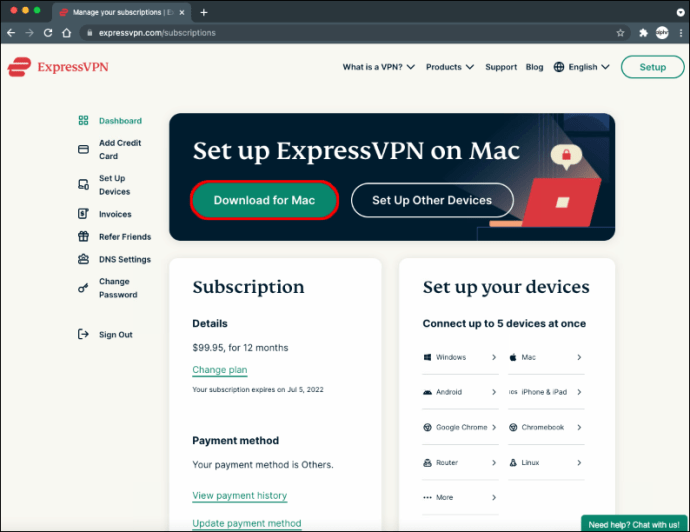
メールで受け取ったアクティベーションコードをコピーするように求められます。他のデバイスでもExpressVPNをアクティブ化するために必要になるため、必ず保存してください。
Macで学校のWi-FiでVPNを使用する方法
Appleラップトップを使用して学校のWi-Fiに接続する場合は、最初に信頼性の高いVPNソフトウェアをコンピューターにインストールする必要があります。これまでで最も包括的なVPNプロバイダーの1つはExpressVPNです。 100か国近くの160か所に数千台のサーバーがあります。
ただし、学校で使用する前に、自宅でVPNアカウントを作成する必要があります。仕組みは次のとおりです。
- ExpressVPNに移動し、アカウントを作成します。プランを選択し、支払い情報を提供します。
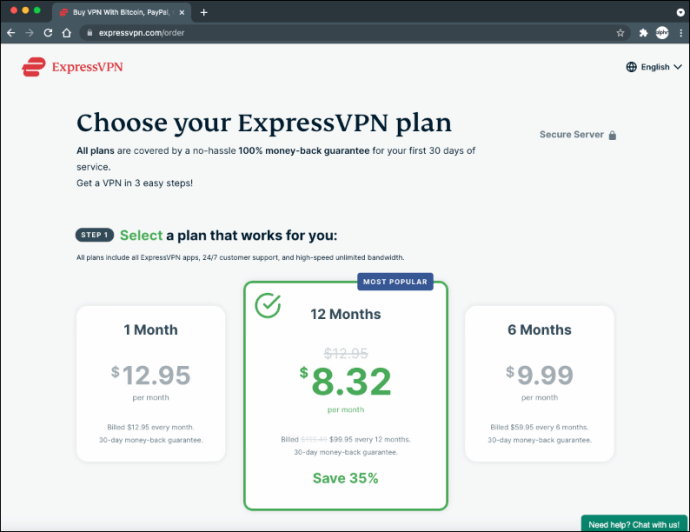
- 画面の指示に従って、MacにExpressVPNをダウンロードしてインストールします。
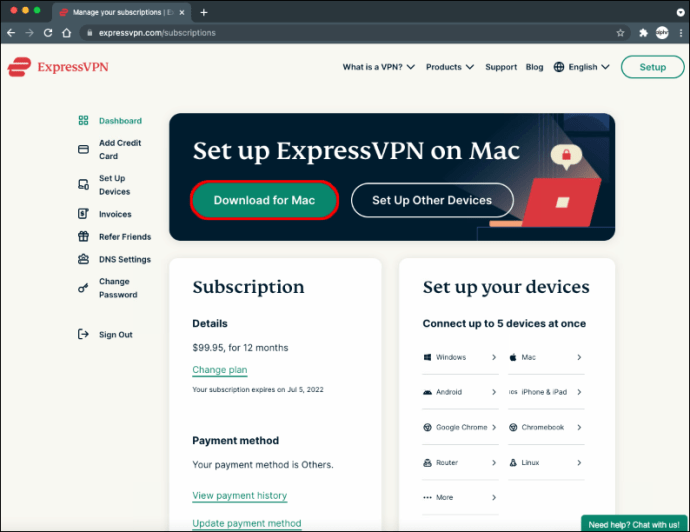
メールで受け取ったアクティベーションコードをコピーするように求められます。他のデバイスでもExpressVPNをアクティブ化するために必要になるため、必ず保存してください。
Chromebookで学校のWi-FiでVPNを使用する方法
Chromebookは、Androidオペレーティングシステムで動作する、学生に非常に人気のあるもう1つのノートパソコンです。 ExpressVPNをChromebookに簡単にダウンロードしてインストールすることもできます。
これは、ログなしポリシーを備えた政府グレードの暗号化を備えた超高速サービスです。 Chromebookで入手する方法は次のとおりです。
- Chromebookで、GooglePlayストアアプリを起動します。
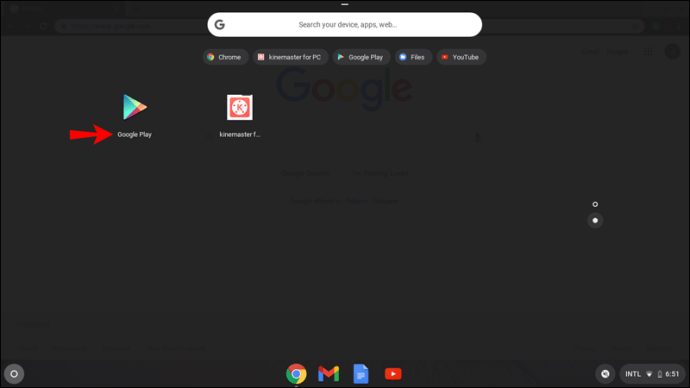
- 検索バーでExpressVPNを検索します。
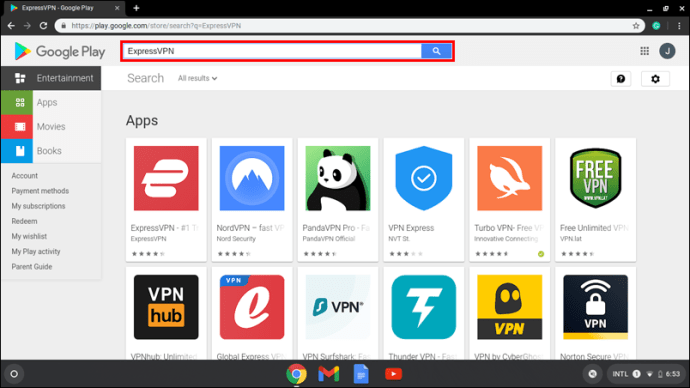
- リストされたら、左上隅にある「インストール」ボタンをタップします。
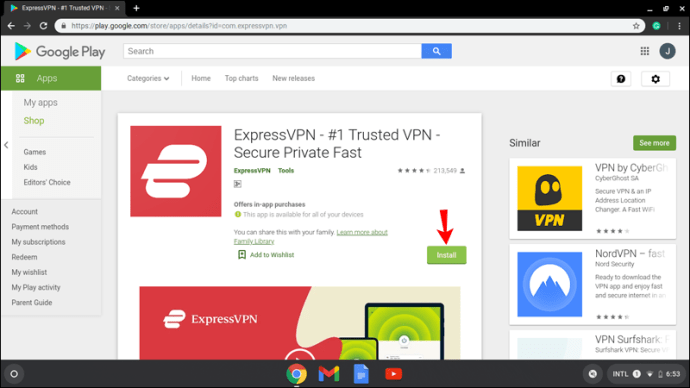
- メールを使用してアカウントを設定し、パスワードを作成して、サブスクリプションプランを選択します。
- アクティベーションコードがメールで届きます。コピーして貼り付けると、ExpressVPNの使用を開始できます。
- タップして選択したサーバーに接続し、ブラウジングを開始します。
サービスが制限される可能性があるため、学校ではなく自宅でExpressVPNをダウンロードすることを忘れないでください。また、ExpressVPNには無料トライアルはありませんが、30日間の返金保証があります。
iPhoneで学校のWi-FiでVPNを使用する方法
それに直面しましょう–ほとんどの学生は、自分の携帯電話を使用してソーシャルメディアアプリにアクセスし、YouTubeを視聴し、互いに話し合っています。彼らはまた、記事やニュースを読むためにiPhoneに依存しています。
iPhoneユーザーで、在学中のWebアクセスの制限を緩和したい場合は、強力なVPNプロバイダーが必要です。 ExpressVPN iOSアプリは、インストールと使用が簡単です。次の手順に従ってください。
- ExpressVPNWebサイトでサインアップします。ウェブサイトから最良の取引を受け取ったら、AppStoreからアプリをダウンロードします。
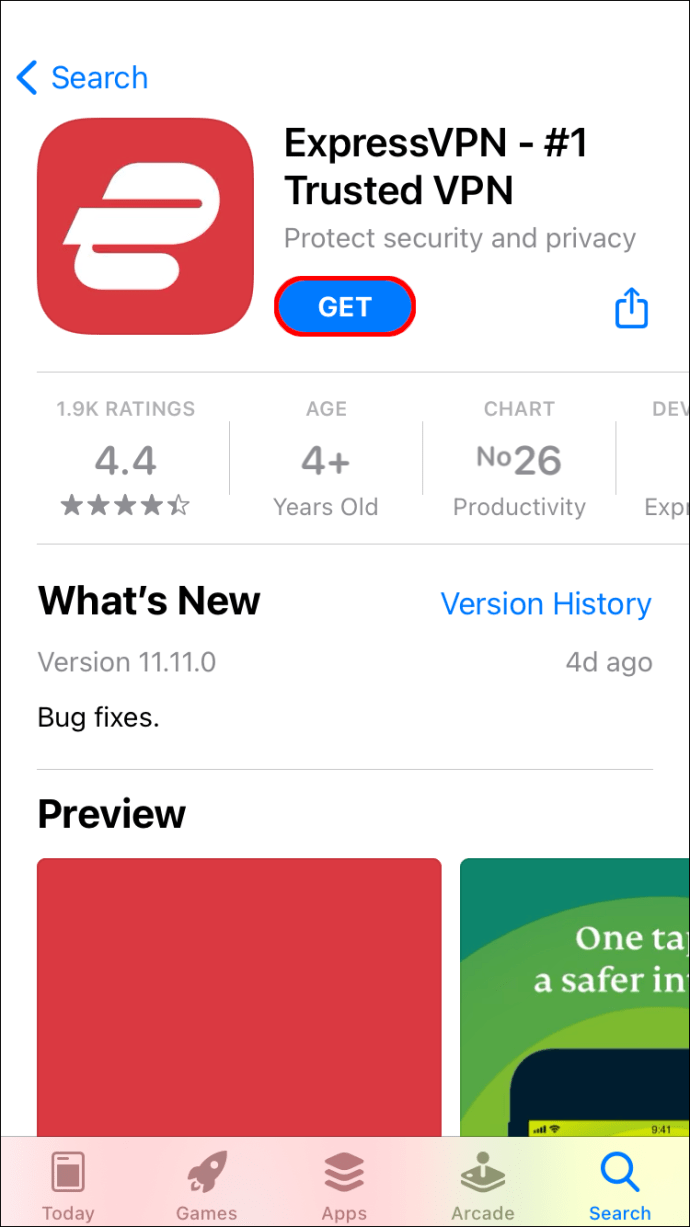
- アカウントを作成し、サブスクリプションプランを選択します。
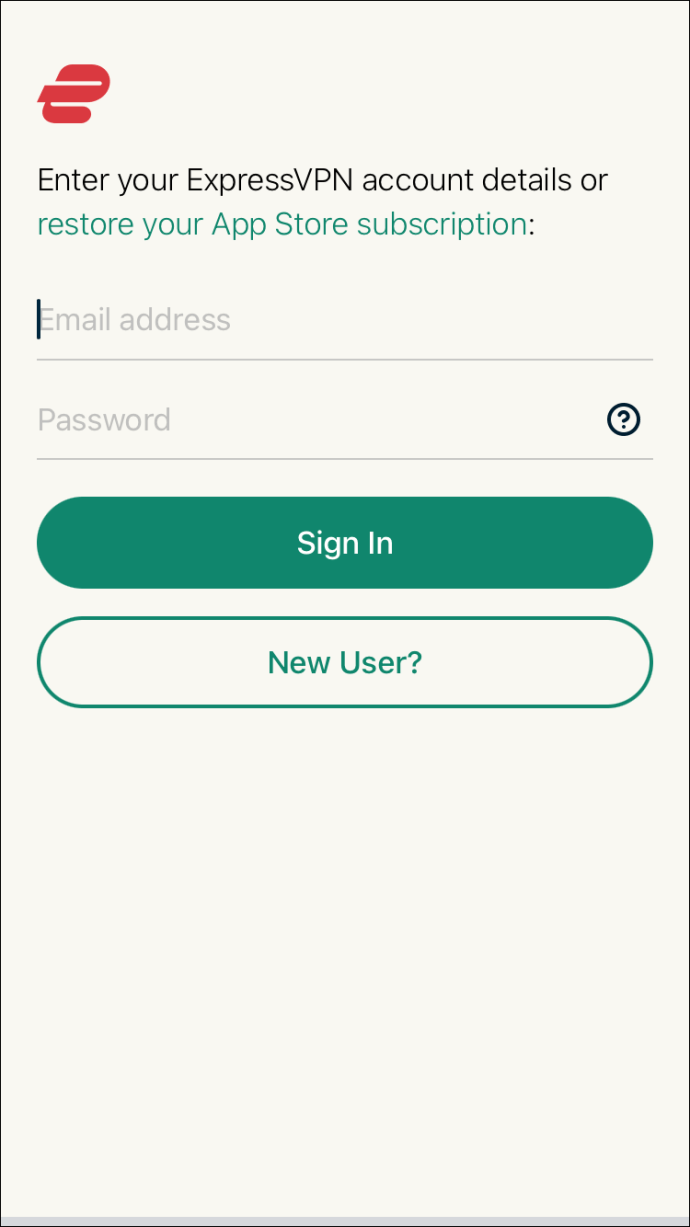
- メールで受け取ったアクティベーションコードを入力します。
- iPhoneでExpressVPNアプリを起動し、サーバーを選択して、任意のWebサイトにアクセスします。
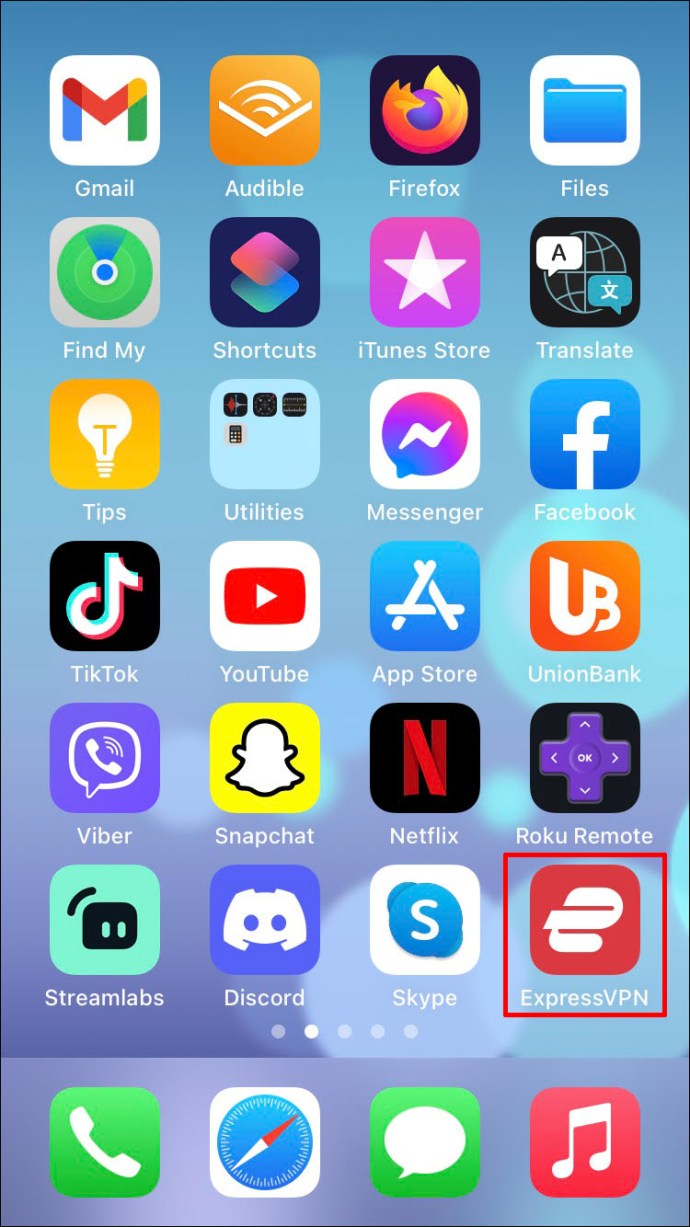
繰り返しになりますが、自宅でWi-Fiを使用してVPNアプリをダウンロードするか、学校でモバイルネットワークを使用してダウンロードする必要があります。また、iPhoneでExpressVPNを使用するには、デバイスがiOS12.0以降で実行されている必要があります。
Androidで学校のWi-FiでVPNを使用する方法
Androidユーザー(Samsung、LG、HTC、その他)の場合は、学校のWi-Fi制限を回避する機会もあります。 ExpressVPNAndroidアプリをダウンロードするだけです。方法は次のとおりです。
- ExpressVPNWebサイトでサインアップします。ウェブサイトから最良の取引を受け取ったら、Playストアでアプリをダウンロードします。
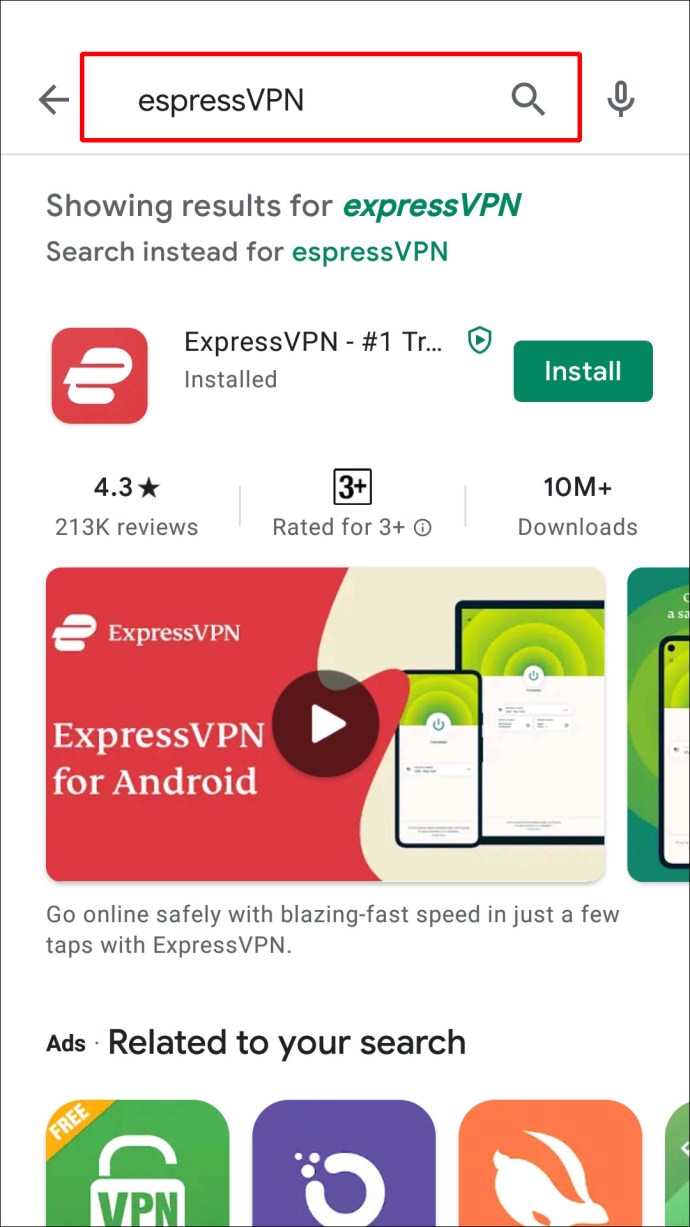
- Androidデバイスにインストールしたら、アプリ内の指示に従ってVPNサービスに登録します。メールを提供し、パスワードを作成し、プランを選択し、支払い方法を提供する必要があります。
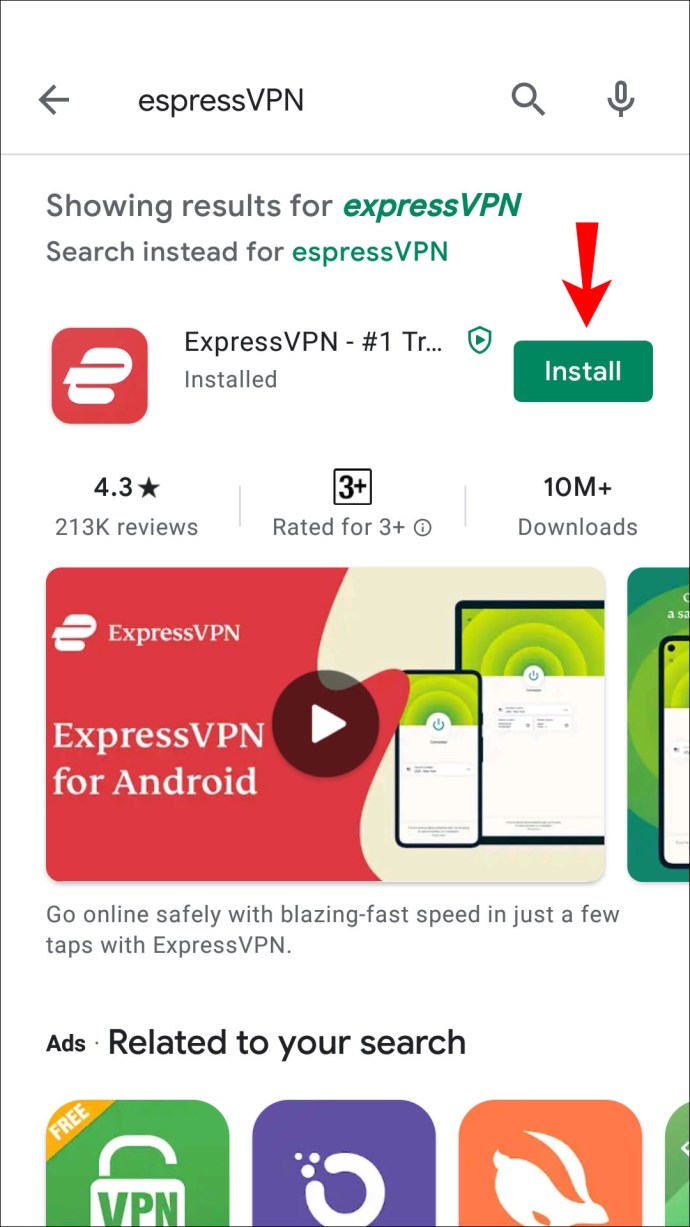
- また、メールで受け取ったアクティベーションコードをコピーして貼り付けて、サービスをアクティベートする必要があります。
- ExpressVPNがアクティブになったら、大きな電源ボタンをタップして別のサーバーに接続します。
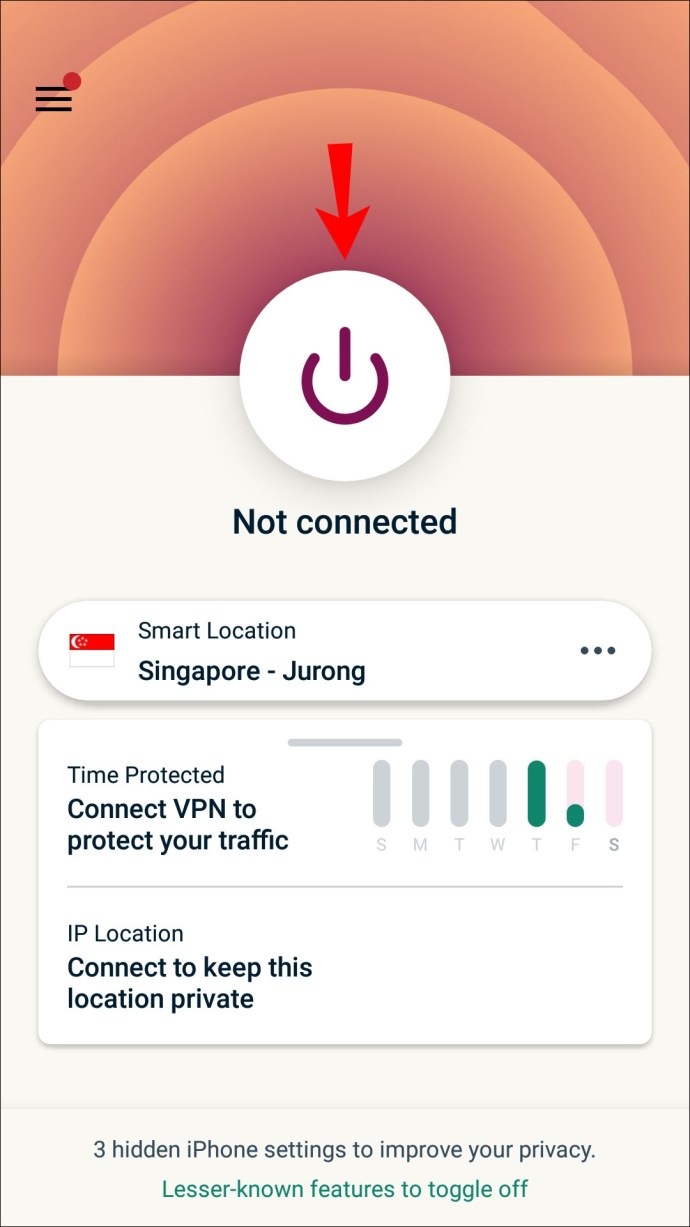
Androidユーザーは、自宅のWi-Fiまたはモバイルインターネット経由でExpressVPNアプリをダウンロードすることも忘れないでください。
さらに、1つのサーバーを使用してアプリやウェブサイトにアクセスできない場合は、いつでも別のサーバーを試すことができます。 ExpressVPNには何千ものオプションがあります。
Wi-Fiの自由度を高める
繰り返しになりますが、学校には特定のウェブサイトやアプリを制限する理由があります。結局のところ、彼らはあなたが彼らのWi-Fiを使って映画を急流にしたりYouTubeでHDビデオをストリーミングしたりすることを望んでいません。それはネットワークに負担をかけ、それを非効率的にします。
ただし、一部の制限は不要と見なされる場合があり、学生は常にそれらを回避する方法を見つけようとします。ラップトップまたはモバイルデバイスのVPNアプリは、最も安全で便利な方法です。
プロキシサーバーは、特に学校のコンピューターの場合、別の可能性ですが、それほど安全ではありません。制限を回避するために学校でVPNを使用する場合は、データを保護する信頼性の高いサービスであることを確認してください。
学校でVPNを使おうとしたことはありますか?それはどのように機能しましたか?以下のコメントセクションでお知らせください。